یکی از وظایف حسابداران یافتن مغایرت اسناد ثبت شده در حسابداری با صورت حساب بانک است. این عملیات موجب کاهش خطا در اسناد و همچنین جلوگیری از پیش آمدن مشکلات مالیاتی می شود. برای تحقق این امر حساب بانک و مانده دفاتر توسط حسابداران مدیریت می گردد. مغایرت بانکی به دلایلی از جمله پیدا کردن اقلام ثبت نشده در دفاتر موسسه و اقلام ثبت نشده در دفاتر بانک و پیدا کردن اشتباهات عملیاتی و رسیدن به مانده واقعی موجودی بانک می باشد.  تصویر ۱ : کلیک بر روی قسمت دریافت و پرداخت ۲. وارد قسمت دریافت و پرداخت شده و در قسمت عملیات روی گزینه “مغایرت بانکی جدید” کلیک کنید (تصویر۲).
تصویر ۱ : کلیک بر روی قسمت دریافت و پرداخت ۲. وارد قسمت دریافت و پرداخت شده و در قسمت عملیات روی گزینه “مغایرت بانکی جدید” کلیک کنید (تصویر۲). تصویر ۲ : کلیک بر روی گزینه “مغایرت بانکی جدید” در قسمت عملیات ۳. در صورت دستی بودن روش شماره گذاری مغایرات بانکی ، “شماره” فعال بوده و شماره را وارد نمایید . توجه داشته باشید که در صورت خودکار بودن روش شماره گذاری مغایرات بانکی ، شماره غیر فعال خواهد بود و سیستم به صورت اتوماتیک به مغایرت بانکی ذخیره شده ، شماره اختصاص خواهد داد (تصویر ۳).۴. “حساب بانکی” را از سلکتور آن انتخاب نمایید (تصویر ۳).۵. قبل از انجام عملیات مغایرت گیری که اغلب موسسات آن را پایان ماه انجام می دهند ، ابتدا بایستی مغایرت بانکی استقرار را تهیه نمود . به همین منظور با زدن تیک “استقرار” ، فرم مغایرت بانکی ، در وضعیت استقرار قرار می گیرد (تصویر ۳).۶. در وضعیت استقرار ، گزینه “صورت حساب” غیر فعال بوده و این گزینه هنگام مغایرت گیری طی دوره و بعد از مغایرت گیری استقرار فعال می شود . هنگام مغایرت گیری طی دوره ، بعد از ثبت اطلاعات صورت حساب بانکی ، برای عملیات مغایرت گیری ، صورت حساب بانکی را انتخاب نمایید . برای این کار سلکتور صورت حساب را باز نموده و از لیست صورت حساب ثبت شده ، صورت حساب مربوطه را انتخاب نمایید . در این لیست ، صورت حساب هایی نمایش داده می شوند که در مغایرت بانکی شرکت ننموده اند (تصویر ۳).۷. در وضعیت استقرار ، گزینه “تاریخ” فعال خواهد شد . شما می توانید در این گزینه ، تاریخ استقرار مغایرت بانکی را وارد نمایید . هنگام مغایرت گیری طی دوره ، گزینه تاریخ غیر فعال بوده و با انتخاب صورت حساب ، گزینه تاریخ ، تاریخ صورت حساب انتخابی را نمایش می دهد (تصویر ۳).۸. در وضعیت استقرار ، برای افزودن سطر به اقلام دفتر و بانک کلید
تصویر ۲ : کلیک بر روی گزینه “مغایرت بانکی جدید” در قسمت عملیات ۳. در صورت دستی بودن روش شماره گذاری مغایرات بانکی ، “شماره” فعال بوده و شماره را وارد نمایید . توجه داشته باشید که در صورت خودکار بودن روش شماره گذاری مغایرات بانکی ، شماره غیر فعال خواهد بود و سیستم به صورت اتوماتیک به مغایرت بانکی ذخیره شده ، شماره اختصاص خواهد داد (تصویر ۳).۴. “حساب بانکی” را از سلکتور آن انتخاب نمایید (تصویر ۳).۵. قبل از انجام عملیات مغایرت گیری که اغلب موسسات آن را پایان ماه انجام می دهند ، ابتدا بایستی مغایرت بانکی استقرار را تهیه نمود . به همین منظور با زدن تیک “استقرار” ، فرم مغایرت بانکی ، در وضعیت استقرار قرار می گیرد (تصویر ۳).۶. در وضعیت استقرار ، گزینه “صورت حساب” غیر فعال بوده و این گزینه هنگام مغایرت گیری طی دوره و بعد از مغایرت گیری استقرار فعال می شود . هنگام مغایرت گیری طی دوره ، بعد از ثبت اطلاعات صورت حساب بانکی ، برای عملیات مغایرت گیری ، صورت حساب بانکی را انتخاب نمایید . برای این کار سلکتور صورت حساب را باز نموده و از لیست صورت حساب ثبت شده ، صورت حساب مربوطه را انتخاب نمایید . در این لیست ، صورت حساب هایی نمایش داده می شوند که در مغایرت بانکی شرکت ننموده اند (تصویر ۳).۷. در وضعیت استقرار ، گزینه “تاریخ” فعال خواهد شد . شما می توانید در این گزینه ، تاریخ استقرار مغایرت بانکی را وارد نمایید . هنگام مغایرت گیری طی دوره ، گزینه تاریخ غیر فعال بوده و با انتخاب صورت حساب ، گزینه تاریخ ، تاریخ صورت حساب انتخابی را نمایش می دهد (تصویر ۳).۸. در وضعیت استقرار ، برای افزودن سطر به اقلام دفتر و بانک کلید  در پایین فرم را زده و اقدام به ورود اقلام باز دفتر یا بانک نمایید . ولی هنگام مغایرت گیری طی دوره ، امکان وارد نمودن اقلام وجود ندارد . دراین حالت ، سیستم اقلام دفاتر را از عملیات طی دوره که در سیستم ثبت نموده اید و همچنین اقلام بانک را از صورت حساب ثبت شده نمایش خواهد داد (تصویر ۳).
در پایین فرم را زده و اقدام به ورود اقلام باز دفتر یا بانک نمایید . ولی هنگام مغایرت گیری طی دوره ، امکان وارد نمودن اقلام وجود ندارد . دراین حالت ، سیستم اقلام دفاتر را از عملیات طی دوره که در سیستم ثبت نموده اید و همچنین اقلام بانک را از صورت حساب ثبت شده نمایش خواهد داد (تصویر ۳).  تصویر ۳ : ورود اطلاعات هدر مغایرت بانکی۹. گزینه “مانده دفاتر” پایین قسمت “اقلام دفاتر” ، هم در زمان استقرار و هم در زمان مغایرت گیری طی دوره ، غیر فعال بوده و این گزینه ، مانده حساب بانکی طبق عملیات ثبت شده در دفتر را بر مبنای تاریخ درج شده در بالای فرم مغایرت بانکی نمایش می دهد (تصویر ۴).۱۰. گزینه “مانده صورت حساب” پایین قسمت “اقلام بانک” ، در زمان استقرار فعال بوده و شما می توانید در این گزینه ، مانده حساب بانکی طبق صورت حساب بانک را وارد نمایید . ولی هنگام مغایرت گیری طی دوره ، این گزینه غیر فعال بوده و مانده صورت حساب بانکی ثبت شده را نمایش می دهد (تصویر ۴).۱۱. در وضعیت استقرار ، بعد از ثبت اقلام باز دفاتر و بانک ، در بالای فرم “مغایرت بانکی” ، کلید ذخیره را کلیک کنید (تصویر ۴).۱۲. در وضعیت استقرار امکان پاس کردن اقلام چه به صورت اتوماتیک و چه به صورت دستی وجود ندارد . به همین منظور ، کلید های بالای فرم مغایرت بانکی به صورت غیر فعال می باشند . هنگام مغایرت گیری طی دوره ، کلید های مغایرت گیری بالای فرم فعال بوده و شما می توانید عملیات مغایرت بانکی را با استفاده از کلید های فوق انجام دهید (تصویر ۴).۱۳. در پایین پنجره “اقلام دفاتر” و “اقلام بانک” کلید “فیلتر” تعبیه شده است که شما با استفاده ازاین ابزار می توانید اقلام نمایش داده شده در قسمت دفاتر و بانک را بر اساس مبالغ ( بدهکار ، بستانکار و همه ) فیلتر نمایید (تصویر ۴).۱۴. در مغایرت گیری دستی ، شما می توانید “اقلام بدهکار و بستانکار دفاتر یا بانک را با یکدیگر” ، “اقلام بدهکار دفاتر را با اقلام بستانکار بانک” و “اقلام بستانکار دفاتر را با اقلام بدهکار بانک” ، پاس کنید . برای این کار ، اقلام مورد نظر را انتخاب نموده و کلید بالای فرم را بزنید (تصویر ۴).۱۵. در مغایرت گیری دستی ، در صورتی که بخواهید اقلامی را که پاس نموده اید ، برگشت بدهید ، می توانید بعد از انتخاب اقلام مورد نظر ، کلید بالای فرم را بزنید (تصویر ۴).۱۶. در بالای فرم مغایرت بانکی کلید “نمایش” سلکتوری دارد که به شما این امکان را می دهد ، نمایش اقلام را در این فرم بر اساس “اقلام پاس شده” ، “اقلام پاس نشده” و “همه” انجام دهید (تصویر ۴).۱۷. بعد از عملیات مغایرت گیری ، می توانید مغایرت بانکی تهیه شده را به شکل مدل تراز نامه ای از طریق کلید بالای فرم چاپ بگیرید (تصویر ۴).۱۸. برای مغایرت گیری اتوماتیک ، بر روی کلید کلیک کنید . با این کار ، کلیه اقلام تاثیر گذار روی مانده بانک که در مغایرت گیری های قبلی پاس نشده اند و کلیه اقلام صورت حساب جدید و اقلام باز صورت حساب های قبلی به عنوان اقلام باز شناسایی می شوند (تصویر ۴).
تصویر ۳ : ورود اطلاعات هدر مغایرت بانکی۹. گزینه “مانده دفاتر” پایین قسمت “اقلام دفاتر” ، هم در زمان استقرار و هم در زمان مغایرت گیری طی دوره ، غیر فعال بوده و این گزینه ، مانده حساب بانکی طبق عملیات ثبت شده در دفتر را بر مبنای تاریخ درج شده در بالای فرم مغایرت بانکی نمایش می دهد (تصویر ۴).۱۰. گزینه “مانده صورت حساب” پایین قسمت “اقلام بانک” ، در زمان استقرار فعال بوده و شما می توانید در این گزینه ، مانده حساب بانکی طبق صورت حساب بانک را وارد نمایید . ولی هنگام مغایرت گیری طی دوره ، این گزینه غیر فعال بوده و مانده صورت حساب بانکی ثبت شده را نمایش می دهد (تصویر ۴).۱۱. در وضعیت استقرار ، بعد از ثبت اقلام باز دفاتر و بانک ، در بالای فرم “مغایرت بانکی” ، کلید ذخیره را کلیک کنید (تصویر ۴).۱۲. در وضعیت استقرار امکان پاس کردن اقلام چه به صورت اتوماتیک و چه به صورت دستی وجود ندارد . به همین منظور ، کلید های بالای فرم مغایرت بانکی به صورت غیر فعال می باشند . هنگام مغایرت گیری طی دوره ، کلید های مغایرت گیری بالای فرم فعال بوده و شما می توانید عملیات مغایرت بانکی را با استفاده از کلید های فوق انجام دهید (تصویر ۴).۱۳. در پایین پنجره “اقلام دفاتر” و “اقلام بانک” کلید “فیلتر” تعبیه شده است که شما با استفاده ازاین ابزار می توانید اقلام نمایش داده شده در قسمت دفاتر و بانک را بر اساس مبالغ ( بدهکار ، بستانکار و همه ) فیلتر نمایید (تصویر ۴).۱۴. در مغایرت گیری دستی ، شما می توانید “اقلام بدهکار و بستانکار دفاتر یا بانک را با یکدیگر” ، “اقلام بدهکار دفاتر را با اقلام بستانکار بانک” و “اقلام بستانکار دفاتر را با اقلام بدهکار بانک” ، پاس کنید . برای این کار ، اقلام مورد نظر را انتخاب نموده و کلید بالای فرم را بزنید (تصویر ۴).۱۵. در مغایرت گیری دستی ، در صورتی که بخواهید اقلامی را که پاس نموده اید ، برگشت بدهید ، می توانید بعد از انتخاب اقلام مورد نظر ، کلید بالای فرم را بزنید (تصویر ۴).۱۶. در بالای فرم مغایرت بانکی کلید “نمایش” سلکتوری دارد که به شما این امکان را می دهد ، نمایش اقلام را در این فرم بر اساس “اقلام پاس شده” ، “اقلام پاس نشده” و “همه” انجام دهید (تصویر ۴).۱۷. بعد از عملیات مغایرت گیری ، می توانید مغایرت بانکی تهیه شده را به شکل مدل تراز نامه ای از طریق کلید بالای فرم چاپ بگیرید (تصویر ۴).۱۸. برای مغایرت گیری اتوماتیک ، بر روی کلید کلیک کنید . با این کار ، کلیه اقلام تاثیر گذار روی مانده بانک که در مغایرت گیری های قبلی پاس نشده اند و کلیه اقلام صورت حساب جدید و اقلام باز صورت حساب های قبلی به عنوان اقلام باز شناسایی می شوند (تصویر ۴). تصویر ۴ : ورود اطلاعات اقلام مغایرت بانکی و ذخیره اطلاعات ۱۹. بعد از زدن کلید “مغایرت بانکی اتوماتیک” فرمی باز می شود تا از شما روش پاس شدن اتوماتیک را درخواست کند . در پاسخ به این درخواست می توانید یکی از دو روش ۱- شماره و مبلغ ۲- فقط مبلغ را انتخاب کنید (تصویر ۵).
تصویر ۴ : ورود اطلاعات اقلام مغایرت بانکی و ذخیره اطلاعات ۱۹. بعد از زدن کلید “مغایرت بانکی اتوماتیک” فرمی باز می شود تا از شما روش پاس شدن اتوماتیک را درخواست کند . در پاسخ به این درخواست می توانید یکی از دو روش ۱- شماره و مبلغ ۲- فقط مبلغ را انتخاب کنید (تصویر ۵). تصویر ۵ : فرم مغایرت بانکی اتوماتیک ۲۰. برای مشاهده لیست مغایرت های بانکی ، وارد قسمت دریافت وپرداخت شده و در قسمت فهرست ، روی گزینه “مغایرت بانکی” کلیک کنید (تصویر ۶).
تصویر ۵ : فرم مغایرت بانکی اتوماتیک ۲۰. برای مشاهده لیست مغایرت های بانکی ، وارد قسمت دریافت وپرداخت شده و در قسمت فهرست ، روی گزینه “مغایرت بانکی” کلیک کنید (تصویر ۶). تصویر ۶ : فهرست مغایرت بانکی
تصویر ۶ : فهرست مغایرت بانکی
جهت آشنایی با برنامه حسابداری سپیدار کلیک نمایید.
انواع اقلام باز
به اقلامی که در دفاتر موسسه یا در دفاتر بانک وجود ندارند، اقلام باز گفته می شود. اقلام باز شامل چهار مورد می شوند:- اقلام باز بستانکار
- اقلام باز بدهکار دفتر
- اقلام باز بدهکار صورتحساب بانکی
- اقلام باز بستانکار حساب بانکی
عملیات مغایرت بانکی
۱. پس از ورود به سیستم در منوی عمودی ، بر روی قسمت “دریافت و پرداخت” کلیک کنید (تصویر۱). تصویر ۱ : کلیک بر روی قسمت دریافت و پرداخت ۲. وارد قسمت دریافت و پرداخت شده و در قسمت عملیات روی گزینه “مغایرت بانکی جدید” کلیک کنید (تصویر۲).
تصویر ۱ : کلیک بر روی قسمت دریافت و پرداخت ۲. وارد قسمت دریافت و پرداخت شده و در قسمت عملیات روی گزینه “مغایرت بانکی جدید” کلیک کنید (تصویر۲).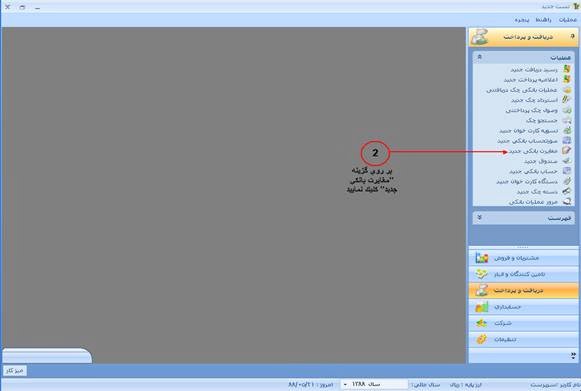 تصویر ۲ : کلیک بر روی گزینه “مغایرت بانکی جدید” در قسمت عملیات ۳. در صورت دستی بودن روش شماره گذاری مغایرات بانکی ، “شماره” فعال بوده و شماره را وارد نمایید . توجه داشته باشید که در صورت خودکار بودن روش شماره گذاری مغایرات بانکی ، شماره غیر فعال خواهد بود و سیستم به صورت اتوماتیک به مغایرت بانکی ذخیره شده ، شماره اختصاص خواهد داد (تصویر ۳).۴. “حساب بانکی” را از سلکتور آن انتخاب نمایید (تصویر ۳).۵. قبل از انجام عملیات مغایرت گیری که اغلب موسسات آن را پایان ماه انجام می دهند ، ابتدا بایستی مغایرت بانکی استقرار را تهیه نمود . به همین منظور با زدن تیک “استقرار” ، فرم مغایرت بانکی ، در وضعیت استقرار قرار می گیرد (تصویر ۳).۶. در وضعیت استقرار ، گزینه “صورت حساب” غیر فعال بوده و این گزینه هنگام مغایرت گیری طی دوره و بعد از مغایرت گیری استقرار فعال می شود . هنگام مغایرت گیری طی دوره ، بعد از ثبت اطلاعات صورت حساب بانکی ، برای عملیات مغایرت گیری ، صورت حساب بانکی را انتخاب نمایید . برای این کار سلکتور صورت حساب را باز نموده و از لیست صورت حساب ثبت شده ، صورت حساب مربوطه را انتخاب نمایید . در این لیست ، صورت حساب هایی نمایش داده می شوند که در مغایرت بانکی شرکت ننموده اند (تصویر ۳).۷. در وضعیت استقرار ، گزینه “تاریخ” فعال خواهد شد . شما می توانید در این گزینه ، تاریخ استقرار مغایرت بانکی را وارد نمایید . هنگام مغایرت گیری طی دوره ، گزینه تاریخ غیر فعال بوده و با انتخاب صورت حساب ، گزینه تاریخ ، تاریخ صورت حساب انتخابی را نمایش می دهد (تصویر ۳).۸. در وضعیت استقرار ، برای افزودن سطر به اقلام دفتر و بانک کلید
تصویر ۲ : کلیک بر روی گزینه “مغایرت بانکی جدید” در قسمت عملیات ۳. در صورت دستی بودن روش شماره گذاری مغایرات بانکی ، “شماره” فعال بوده و شماره را وارد نمایید . توجه داشته باشید که در صورت خودکار بودن روش شماره گذاری مغایرات بانکی ، شماره غیر فعال خواهد بود و سیستم به صورت اتوماتیک به مغایرت بانکی ذخیره شده ، شماره اختصاص خواهد داد (تصویر ۳).۴. “حساب بانکی” را از سلکتور آن انتخاب نمایید (تصویر ۳).۵. قبل از انجام عملیات مغایرت گیری که اغلب موسسات آن را پایان ماه انجام می دهند ، ابتدا بایستی مغایرت بانکی استقرار را تهیه نمود . به همین منظور با زدن تیک “استقرار” ، فرم مغایرت بانکی ، در وضعیت استقرار قرار می گیرد (تصویر ۳).۶. در وضعیت استقرار ، گزینه “صورت حساب” غیر فعال بوده و این گزینه هنگام مغایرت گیری طی دوره و بعد از مغایرت گیری استقرار فعال می شود . هنگام مغایرت گیری طی دوره ، بعد از ثبت اطلاعات صورت حساب بانکی ، برای عملیات مغایرت گیری ، صورت حساب بانکی را انتخاب نمایید . برای این کار سلکتور صورت حساب را باز نموده و از لیست صورت حساب ثبت شده ، صورت حساب مربوطه را انتخاب نمایید . در این لیست ، صورت حساب هایی نمایش داده می شوند که در مغایرت بانکی شرکت ننموده اند (تصویر ۳).۷. در وضعیت استقرار ، گزینه “تاریخ” فعال خواهد شد . شما می توانید در این گزینه ، تاریخ استقرار مغایرت بانکی را وارد نمایید . هنگام مغایرت گیری طی دوره ، گزینه تاریخ غیر فعال بوده و با انتخاب صورت حساب ، گزینه تاریخ ، تاریخ صورت حساب انتخابی را نمایش می دهد (تصویر ۳).۸. در وضعیت استقرار ، برای افزودن سطر به اقلام دفتر و بانک کلید 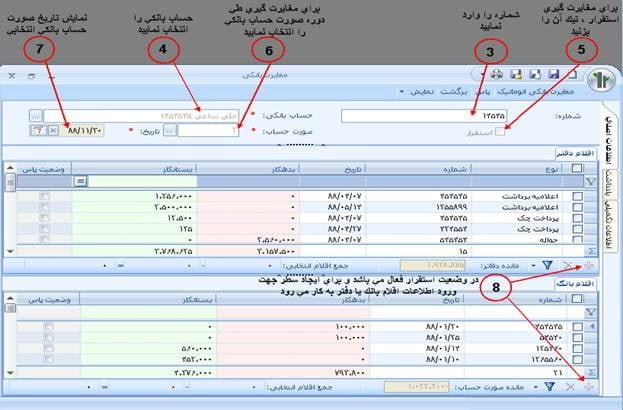 تصویر ۳ : ورود اطلاعات هدر مغایرت بانکی۹. گزینه “مانده دفاتر” پایین قسمت “اقلام دفاتر” ، هم در زمان استقرار و هم در زمان مغایرت گیری طی دوره ، غیر فعال بوده و این گزینه ، مانده حساب بانکی طبق عملیات ثبت شده در دفتر را بر مبنای تاریخ درج شده در بالای فرم مغایرت بانکی نمایش می دهد (تصویر ۴).۱۰. گزینه “مانده صورت حساب” پایین قسمت “اقلام بانک” ، در زمان استقرار فعال بوده و شما می توانید در این گزینه ، مانده حساب بانکی طبق صورت حساب بانک را وارد نمایید . ولی هنگام مغایرت گیری طی دوره ، این گزینه غیر فعال بوده و مانده صورت حساب بانکی ثبت شده را نمایش می دهد (تصویر ۴).۱۱. در وضعیت استقرار ، بعد از ثبت اقلام باز دفاتر و بانک ، در بالای فرم “مغایرت بانکی” ، کلید ذخیره را کلیک کنید (تصویر ۴).۱۲. در وضعیت استقرار امکان پاس کردن اقلام چه به صورت اتوماتیک و چه به صورت دستی وجود ندارد . به همین منظور ، کلید های بالای فرم مغایرت بانکی به صورت غیر فعال می باشند . هنگام مغایرت گیری طی دوره ، کلید های مغایرت گیری بالای فرم فعال بوده و شما می توانید عملیات مغایرت بانکی را با استفاده از کلید های فوق انجام دهید (تصویر ۴).۱۳. در پایین پنجره “اقلام دفاتر” و “اقلام بانک” کلید “فیلتر” تعبیه شده است که شما با استفاده ازاین ابزار می توانید اقلام نمایش داده شده در قسمت دفاتر و بانک را بر اساس مبالغ ( بدهکار ، بستانکار و همه ) فیلتر نمایید (تصویر ۴).۱۴. در مغایرت گیری دستی ، شما می توانید “اقلام بدهکار و بستانکار دفاتر یا بانک را با یکدیگر” ، “اقلام بدهکار دفاتر را با اقلام بستانکار بانک” و “اقلام بستانکار دفاتر را با اقلام بدهکار بانک” ، پاس کنید . برای این کار ، اقلام مورد نظر را انتخاب نموده و کلید بالای فرم را بزنید (تصویر ۴).۱۵. در مغایرت گیری دستی ، در صورتی که بخواهید اقلامی را که پاس نموده اید ، برگشت بدهید ، می توانید بعد از انتخاب اقلام مورد نظر ، کلید بالای فرم را بزنید (تصویر ۴).۱۶. در بالای فرم مغایرت بانکی کلید “نمایش” سلکتوری دارد که به شما این امکان را می دهد ، نمایش اقلام را در این فرم بر اساس “اقلام پاس شده” ، “اقلام پاس نشده” و “همه” انجام دهید (تصویر ۴).۱۷. بعد از عملیات مغایرت گیری ، می توانید مغایرت بانکی تهیه شده را به شکل مدل تراز نامه ای از طریق کلید بالای فرم چاپ بگیرید (تصویر ۴).۱۸. برای مغایرت گیری اتوماتیک ، بر روی کلید کلیک کنید . با این کار ، کلیه اقلام تاثیر گذار روی مانده بانک که در مغایرت گیری های قبلی پاس نشده اند و کلیه اقلام صورت حساب جدید و اقلام باز صورت حساب های قبلی به عنوان اقلام باز شناسایی می شوند (تصویر ۴).
تصویر ۳ : ورود اطلاعات هدر مغایرت بانکی۹. گزینه “مانده دفاتر” پایین قسمت “اقلام دفاتر” ، هم در زمان استقرار و هم در زمان مغایرت گیری طی دوره ، غیر فعال بوده و این گزینه ، مانده حساب بانکی طبق عملیات ثبت شده در دفتر را بر مبنای تاریخ درج شده در بالای فرم مغایرت بانکی نمایش می دهد (تصویر ۴).۱۰. گزینه “مانده صورت حساب” پایین قسمت “اقلام بانک” ، در زمان استقرار فعال بوده و شما می توانید در این گزینه ، مانده حساب بانکی طبق صورت حساب بانک را وارد نمایید . ولی هنگام مغایرت گیری طی دوره ، این گزینه غیر فعال بوده و مانده صورت حساب بانکی ثبت شده را نمایش می دهد (تصویر ۴).۱۱. در وضعیت استقرار ، بعد از ثبت اقلام باز دفاتر و بانک ، در بالای فرم “مغایرت بانکی” ، کلید ذخیره را کلیک کنید (تصویر ۴).۱۲. در وضعیت استقرار امکان پاس کردن اقلام چه به صورت اتوماتیک و چه به صورت دستی وجود ندارد . به همین منظور ، کلید های بالای فرم مغایرت بانکی به صورت غیر فعال می باشند . هنگام مغایرت گیری طی دوره ، کلید های مغایرت گیری بالای فرم فعال بوده و شما می توانید عملیات مغایرت بانکی را با استفاده از کلید های فوق انجام دهید (تصویر ۴).۱۳. در پایین پنجره “اقلام دفاتر” و “اقلام بانک” کلید “فیلتر” تعبیه شده است که شما با استفاده ازاین ابزار می توانید اقلام نمایش داده شده در قسمت دفاتر و بانک را بر اساس مبالغ ( بدهکار ، بستانکار و همه ) فیلتر نمایید (تصویر ۴).۱۴. در مغایرت گیری دستی ، شما می توانید “اقلام بدهکار و بستانکار دفاتر یا بانک را با یکدیگر” ، “اقلام بدهکار دفاتر را با اقلام بستانکار بانک” و “اقلام بستانکار دفاتر را با اقلام بدهکار بانک” ، پاس کنید . برای این کار ، اقلام مورد نظر را انتخاب نموده و کلید بالای فرم را بزنید (تصویر ۴).۱۵. در مغایرت گیری دستی ، در صورتی که بخواهید اقلامی را که پاس نموده اید ، برگشت بدهید ، می توانید بعد از انتخاب اقلام مورد نظر ، کلید بالای فرم را بزنید (تصویر ۴).۱۶. در بالای فرم مغایرت بانکی کلید “نمایش” سلکتوری دارد که به شما این امکان را می دهد ، نمایش اقلام را در این فرم بر اساس “اقلام پاس شده” ، “اقلام پاس نشده” و “همه” انجام دهید (تصویر ۴).۱۷. بعد از عملیات مغایرت گیری ، می توانید مغایرت بانکی تهیه شده را به شکل مدل تراز نامه ای از طریق کلید بالای فرم چاپ بگیرید (تصویر ۴).۱۸. برای مغایرت گیری اتوماتیک ، بر روی کلید کلیک کنید . با این کار ، کلیه اقلام تاثیر گذار روی مانده بانک که در مغایرت گیری های قبلی پاس نشده اند و کلیه اقلام صورت حساب جدید و اقلام باز صورت حساب های قبلی به عنوان اقلام باز شناسایی می شوند (تصویر ۴).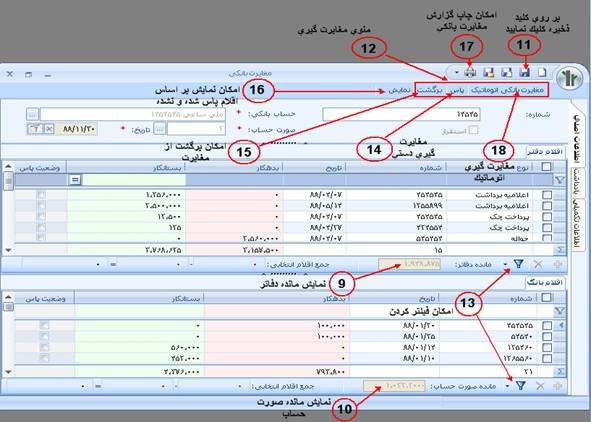 تصویر ۴ : ورود اطلاعات اقلام مغایرت بانکی و ذخیره اطلاعات ۱۹. بعد از زدن کلید “مغایرت بانکی اتوماتیک” فرمی باز می شود تا از شما روش پاس شدن اتوماتیک را درخواست کند . در پاسخ به این درخواست می توانید یکی از دو روش ۱- شماره و مبلغ ۲- فقط مبلغ را انتخاب کنید (تصویر ۵).
تصویر ۴ : ورود اطلاعات اقلام مغایرت بانکی و ذخیره اطلاعات ۱۹. بعد از زدن کلید “مغایرت بانکی اتوماتیک” فرمی باز می شود تا از شما روش پاس شدن اتوماتیک را درخواست کند . در پاسخ به این درخواست می توانید یکی از دو روش ۱- شماره و مبلغ ۲- فقط مبلغ را انتخاب کنید (تصویر ۵).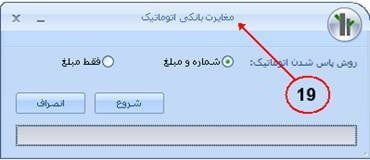 تصویر ۵ : فرم مغایرت بانکی اتوماتیک ۲۰. برای مشاهده لیست مغایرت های بانکی ، وارد قسمت دریافت وپرداخت شده و در قسمت فهرست ، روی گزینه “مغایرت بانکی” کلیک کنید (تصویر ۶).
تصویر ۵ : فرم مغایرت بانکی اتوماتیک ۲۰. برای مشاهده لیست مغایرت های بانکی ، وارد قسمت دریافت وپرداخت شده و در قسمت فهرست ، روی گزینه “مغایرت بانکی” کلیک کنید (تصویر ۶).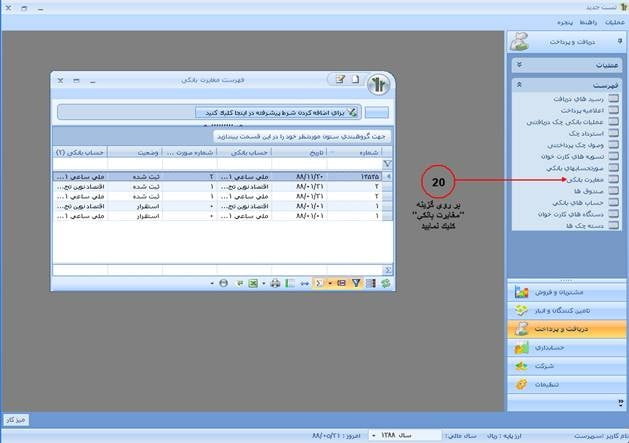 تصویر ۶ : فهرست مغایرت بانکی
تصویر ۶ : فهرست مغایرت بانکیسوالات متداول
یافتن مغایرت بانکی موجب کاهش خطا در اسناد و همچنین جلوگیری از پیش آمدن مشکلات مالیاتی میشود.
اقلام باز شامل اقلام باز بستانکار، اقلام باز بدهکار دفتر، اقلام باز بدهکار صورتحساب بانکی و اقلام باز بستانکار حساب بانکی میشوند.







